заблокувати спливаючі вікна в Яндекс Браузері - все про комп'ютери
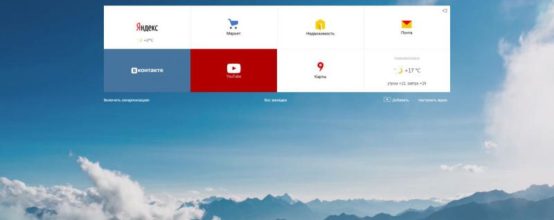
Проводячи час в інтернеті за пошуком якоїсь цікавої інформації, ви відвідуєте різні веб-сайти, які так і норовлять запропонувати вам свої товари і послуги дуже дратівливим способом — за допомогою спливаючих вікон. Крім того, що вони постійно вискакують різко і ненароком, так ще і в самий невідповідний момент. Часто трапляється, що випадково тиснеш на них, відкриваються нові вкладки, відволікають, витрачають інтернет-трафік. Так от, щоб цього уникнути, варто їх прибрати. Така можливість дається вам, якщо ви використовуєте Яндекс Браузер, в ньому можна настрить всплываюшие вікна, дозволити або заборонити їх появу.
Зміст
1 Як заборонити спливаючі вікна в Браузері Яндекс
2 Як додати сайт в список виключень
3 Як розблокувати
3.1 Відеоурок: як вимкнути і видалити спливаючі вікна в браузері Яндекс
4 Якщо блокування не допомогла
Як заборонити спливаючі вікна в Яндекс Браузері
Позбавитися від них на всіх відвідуваних через Яндекс Браузер сайтах можна всього в пару кліків миші. Вам не знадобляться сторонні програми, дана можливість додано в браузер за замовчуванням, достатньо її просто активувати. Для цього виконайте наступні дії:
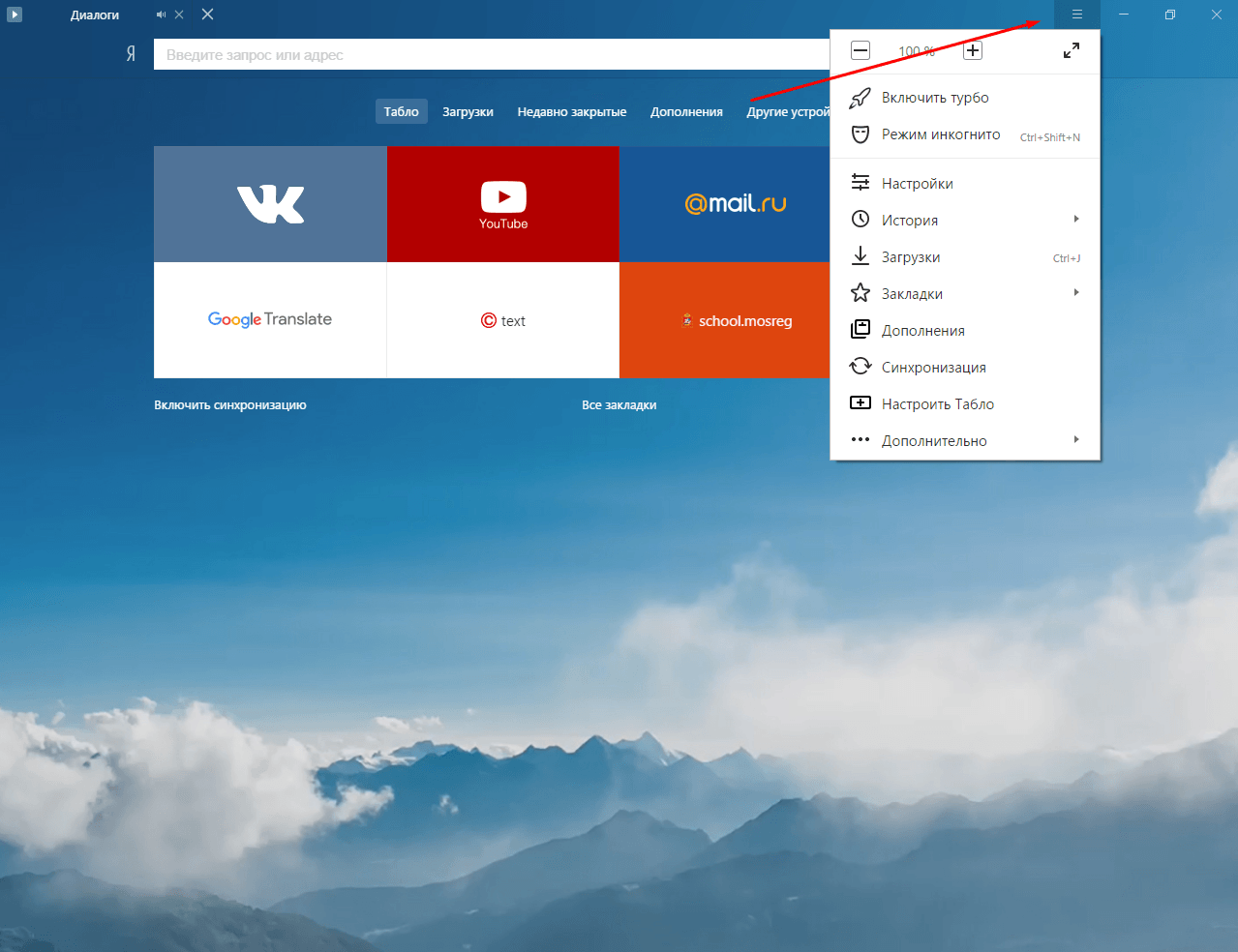
Відкриваємо меню
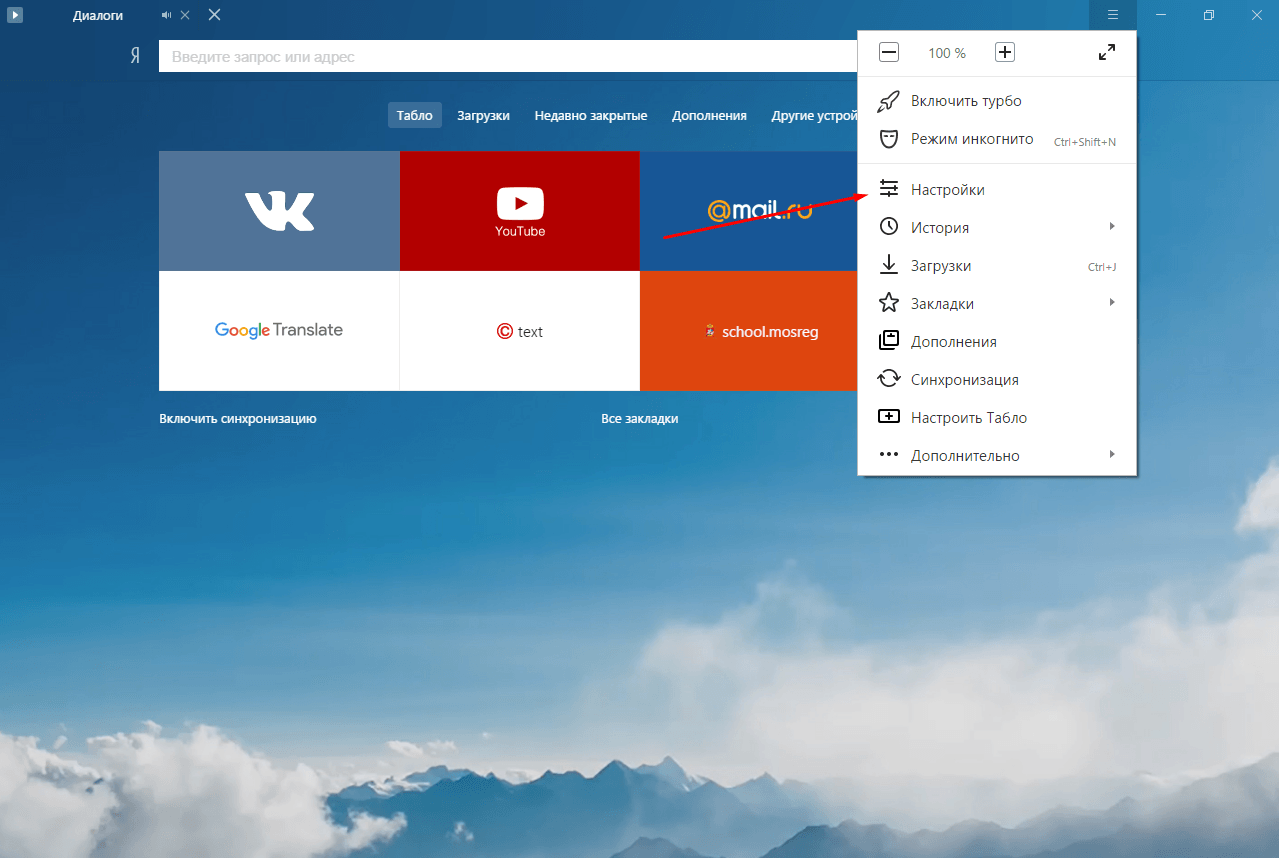
Переходимо в налаштування браузера
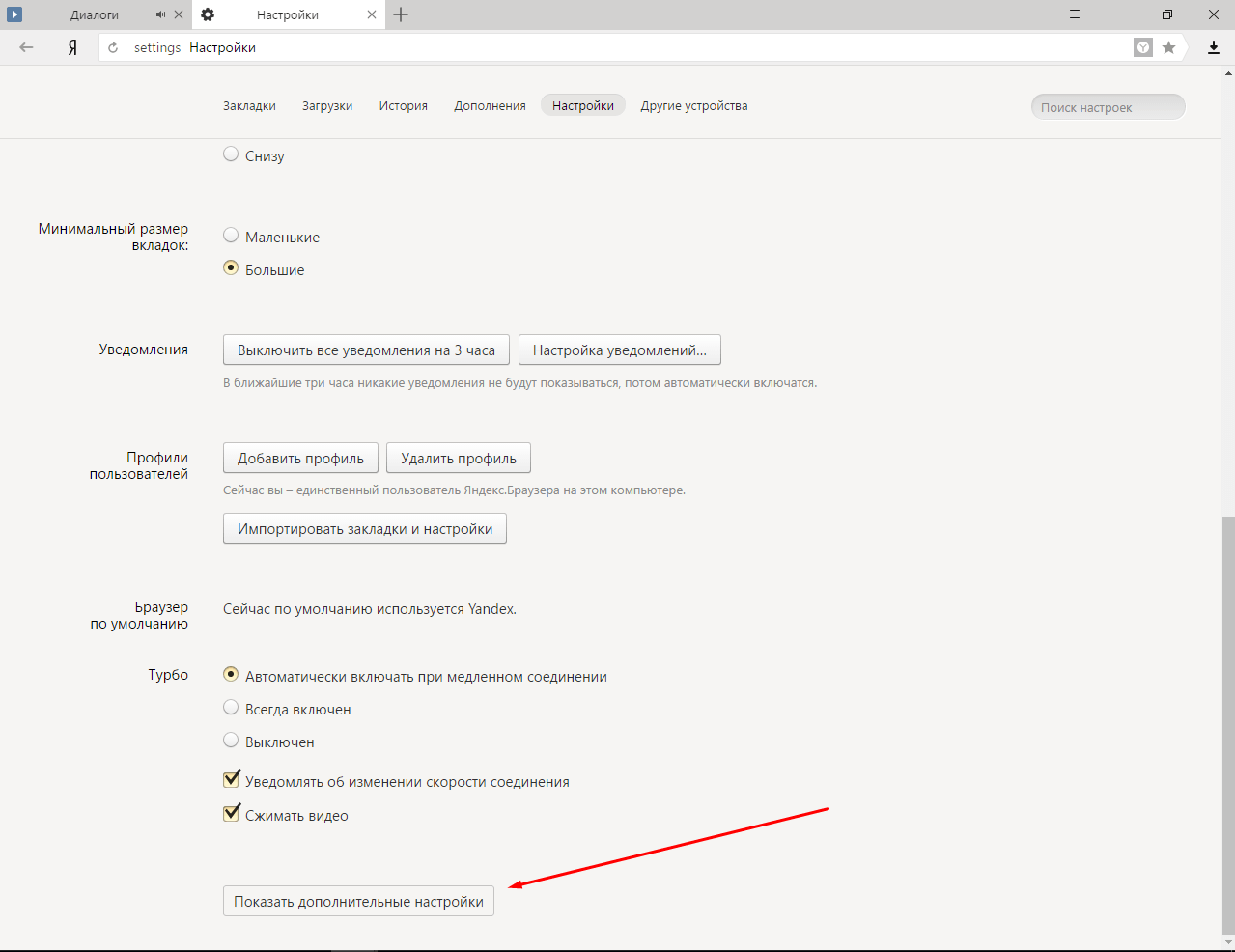
Переходимо в розширені налаштування
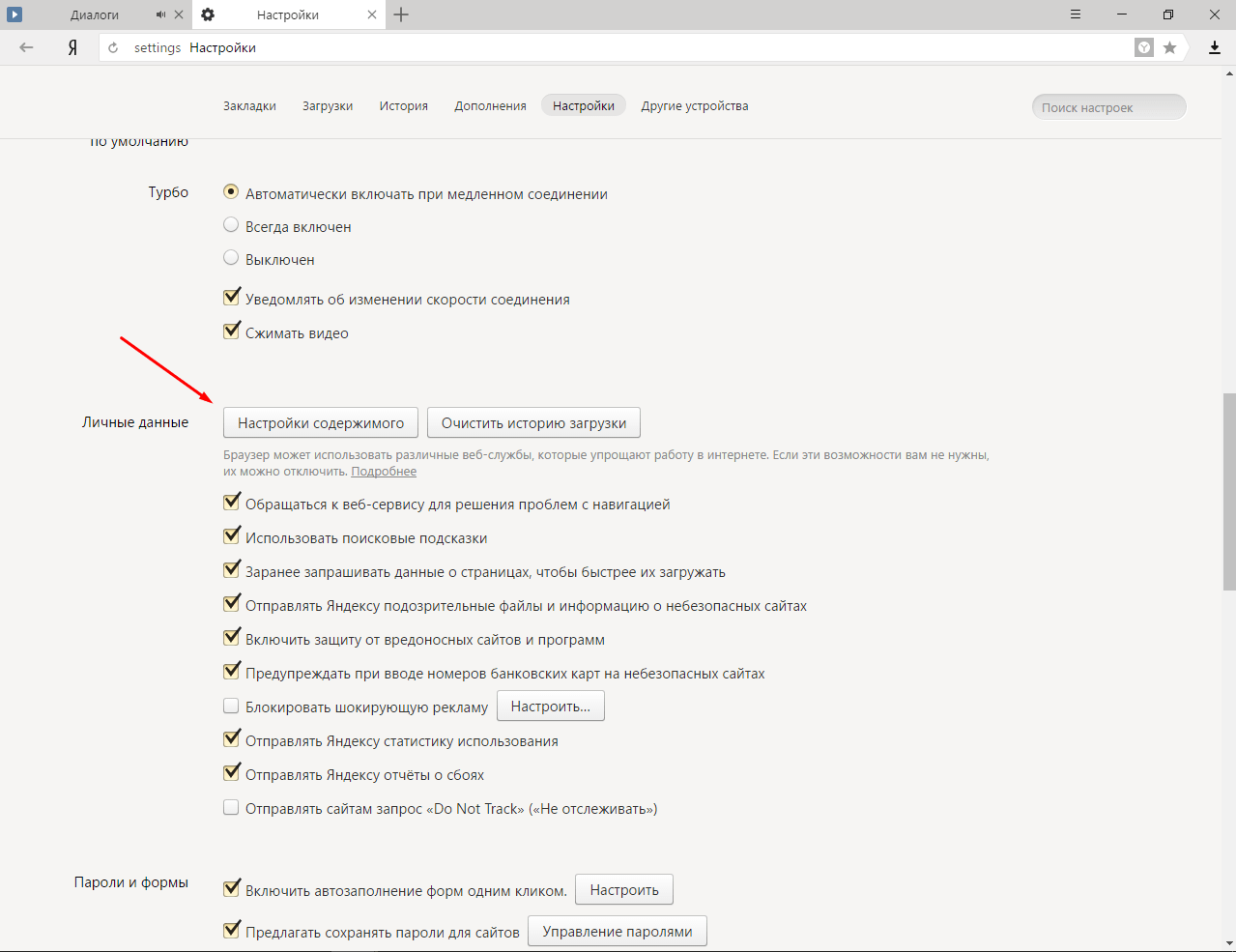
Відкриваємо налаштування вмісту
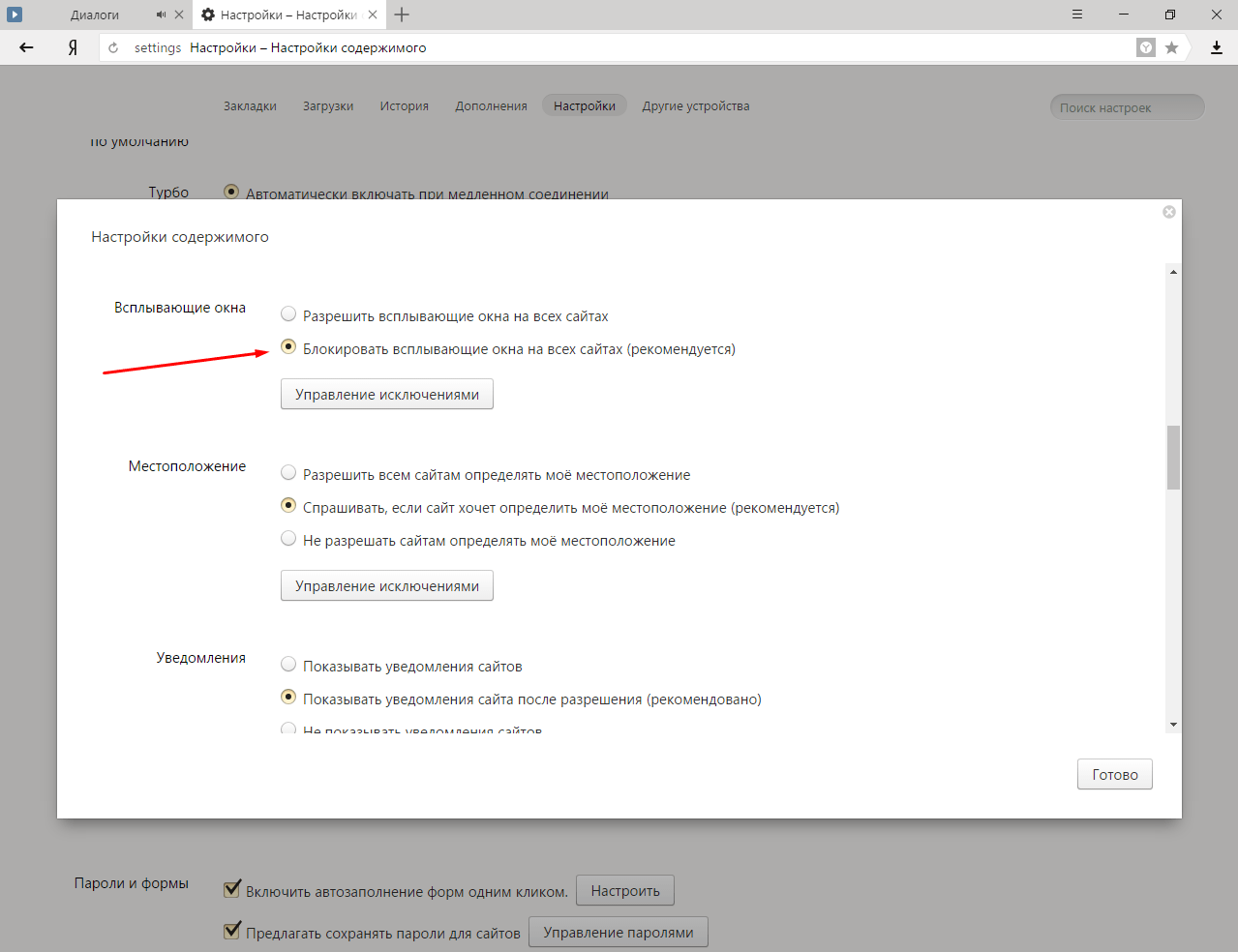
Включаємо блокування спливаючих вікон
Як додати сайт в список виключень
Включивши функцію блокування, ми заборонили спливаючі вікна на кожному сайті. Але може трапитися таке, що на якомусь з них вони несуть корисну інформацію або потрібні з інших причин. Щоб додати сайт в винятки, виконайте такі дії:
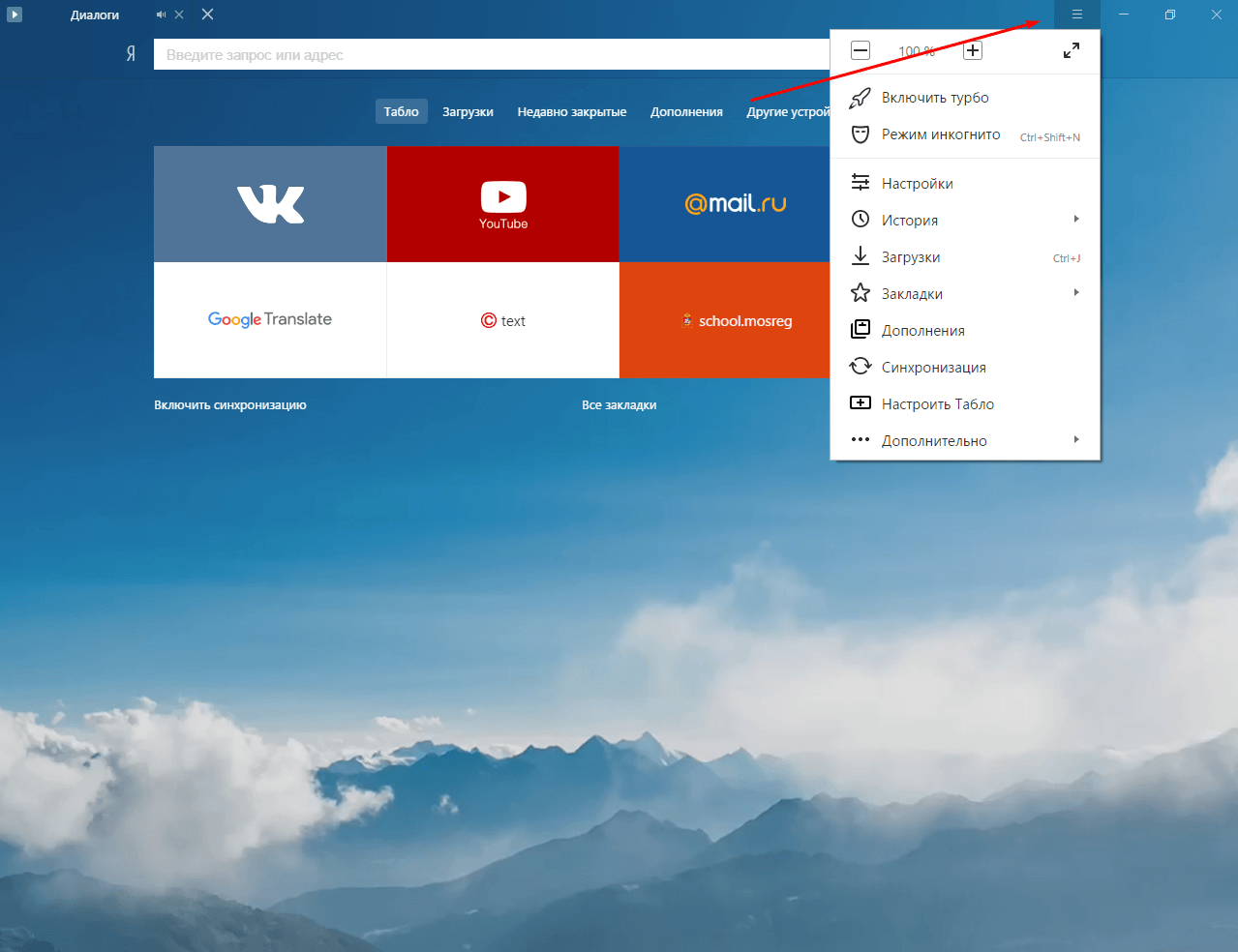
Відкриваємо меню
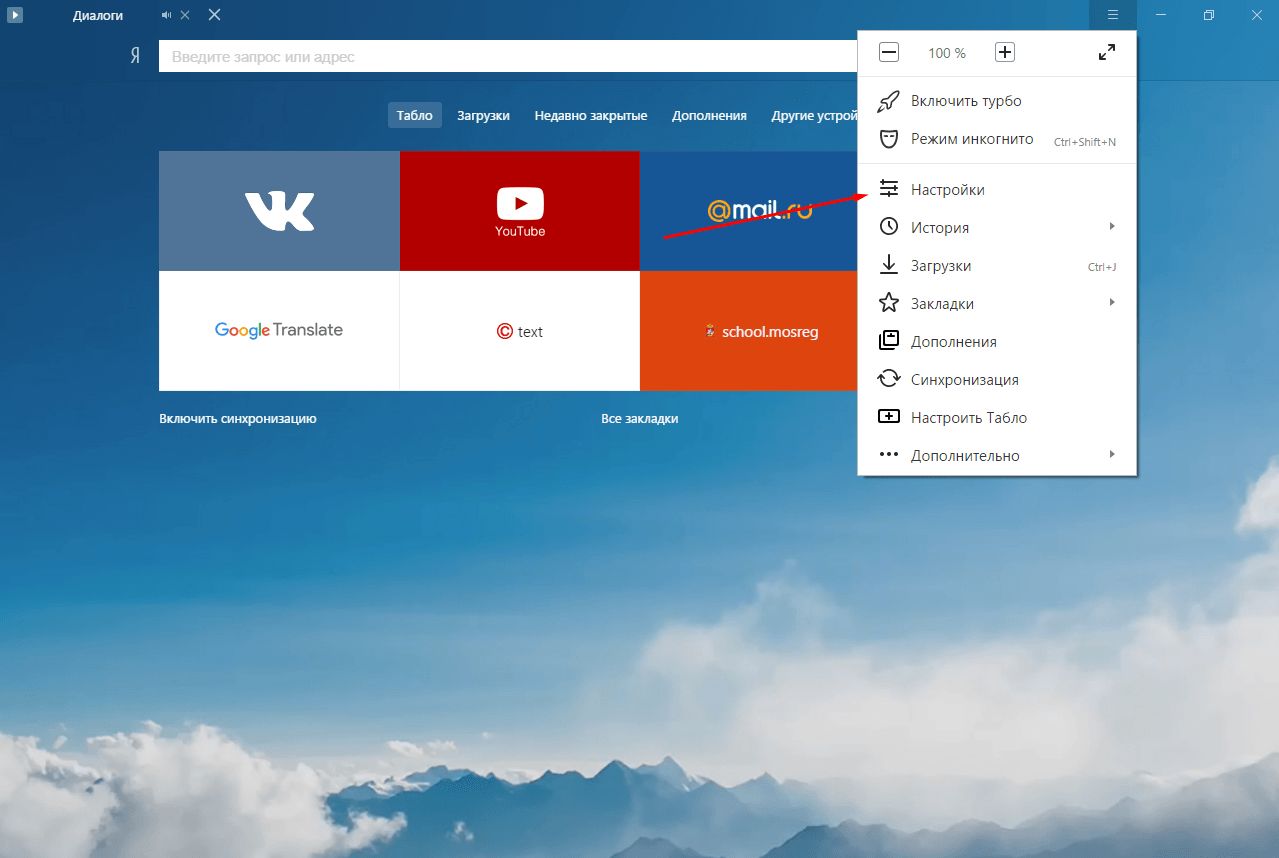
Переходимо до налаштувань браузера
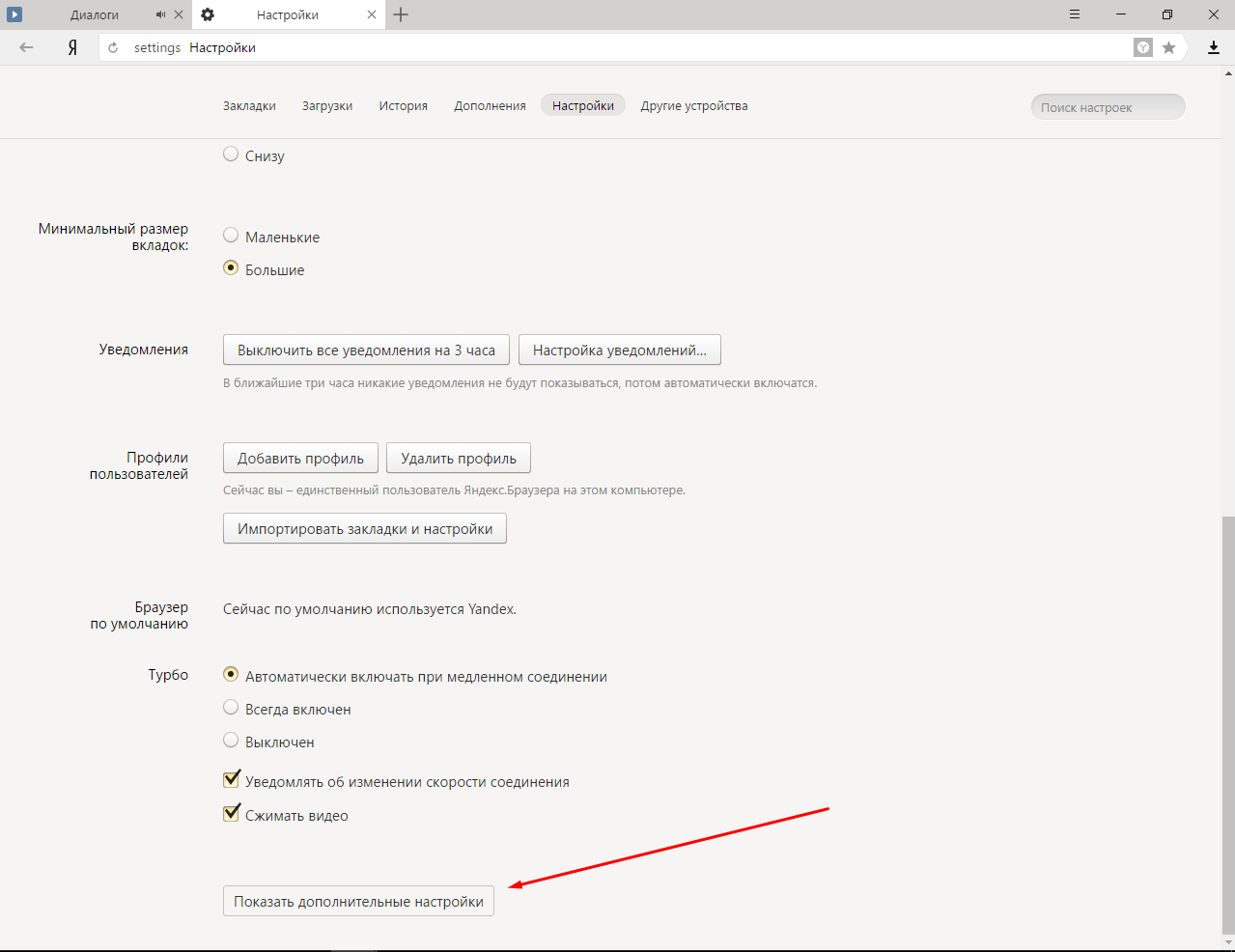
Переходимо до додаткових налаштувань
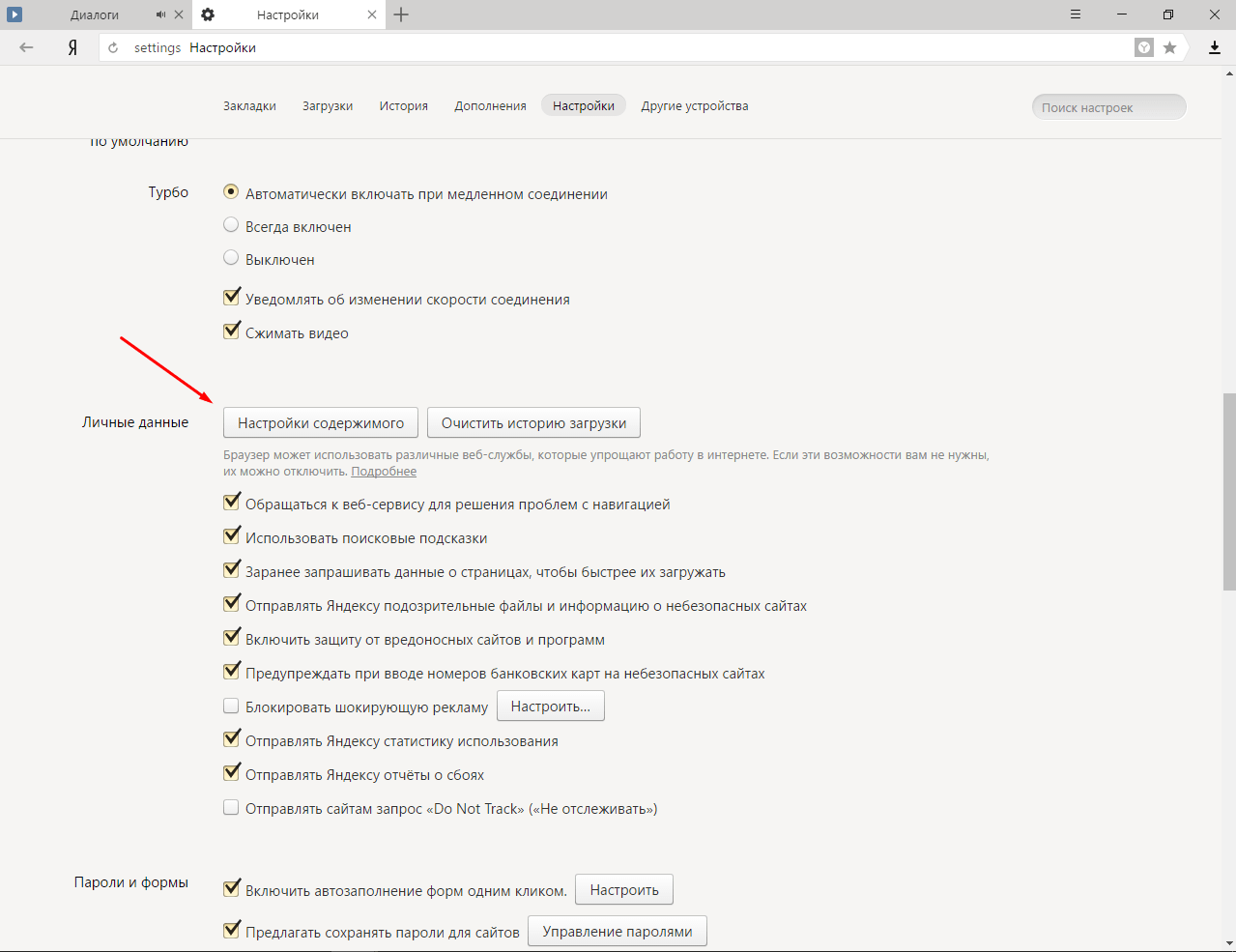
Відкриваємо налаштування вмісту
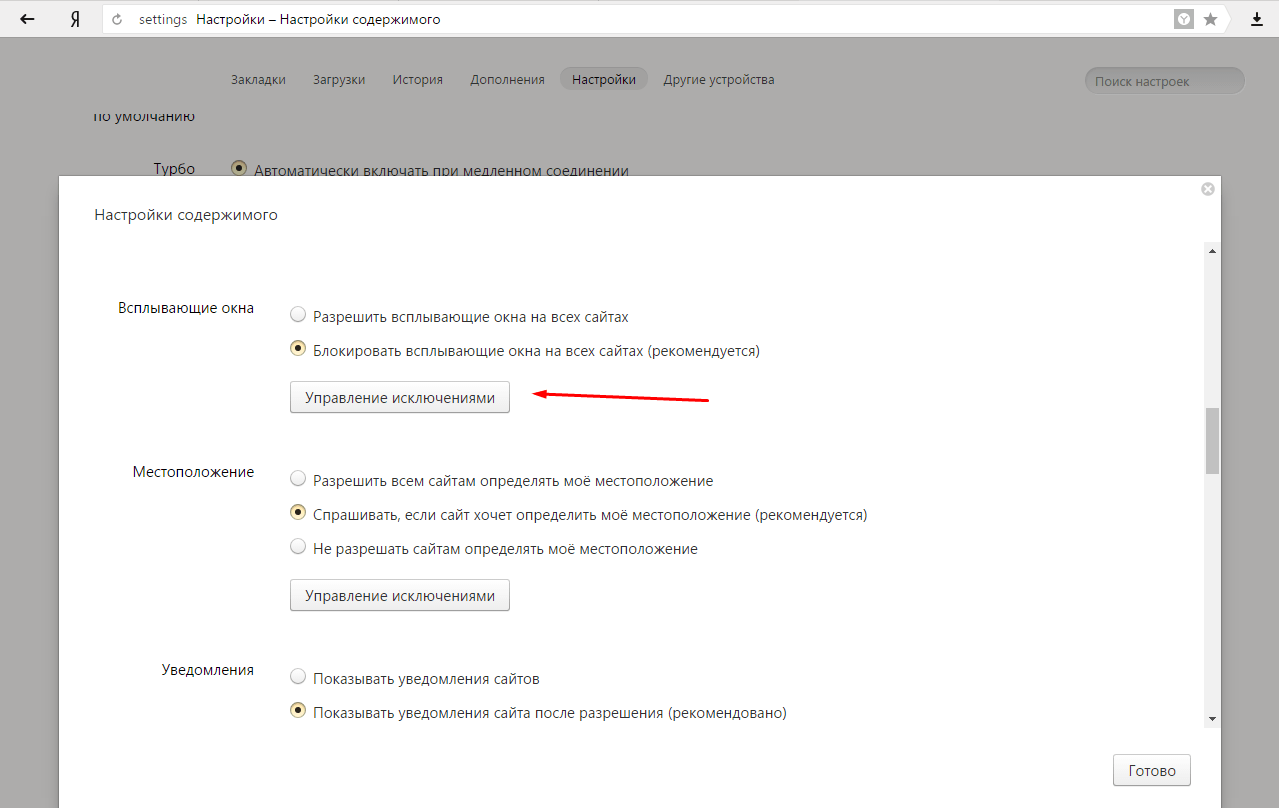
Натискаємо на кнопку «Управління винятками»
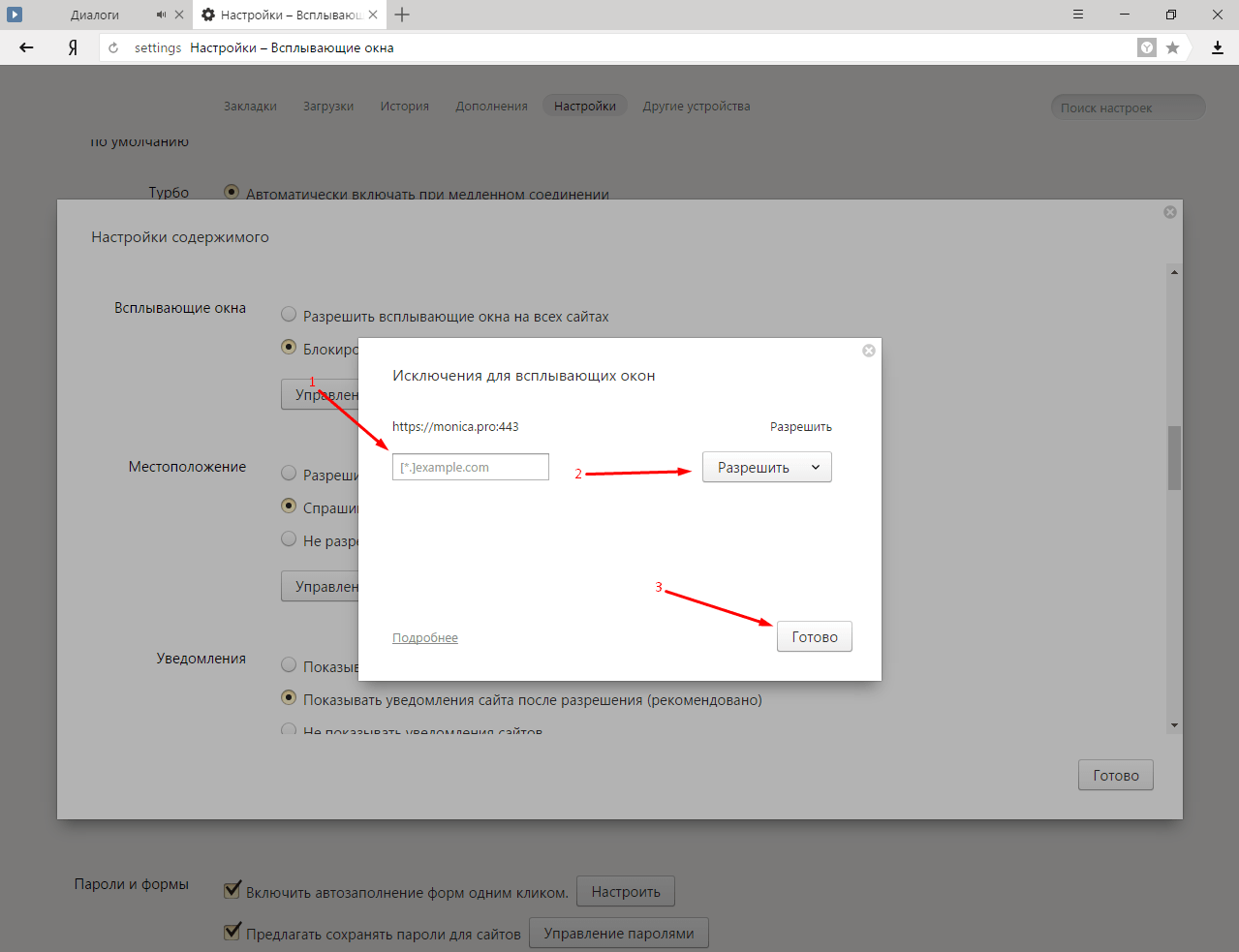
Додаємо сайт в список виключень
Також існує другий спосіб, коли вже знаходитесь на сайті:
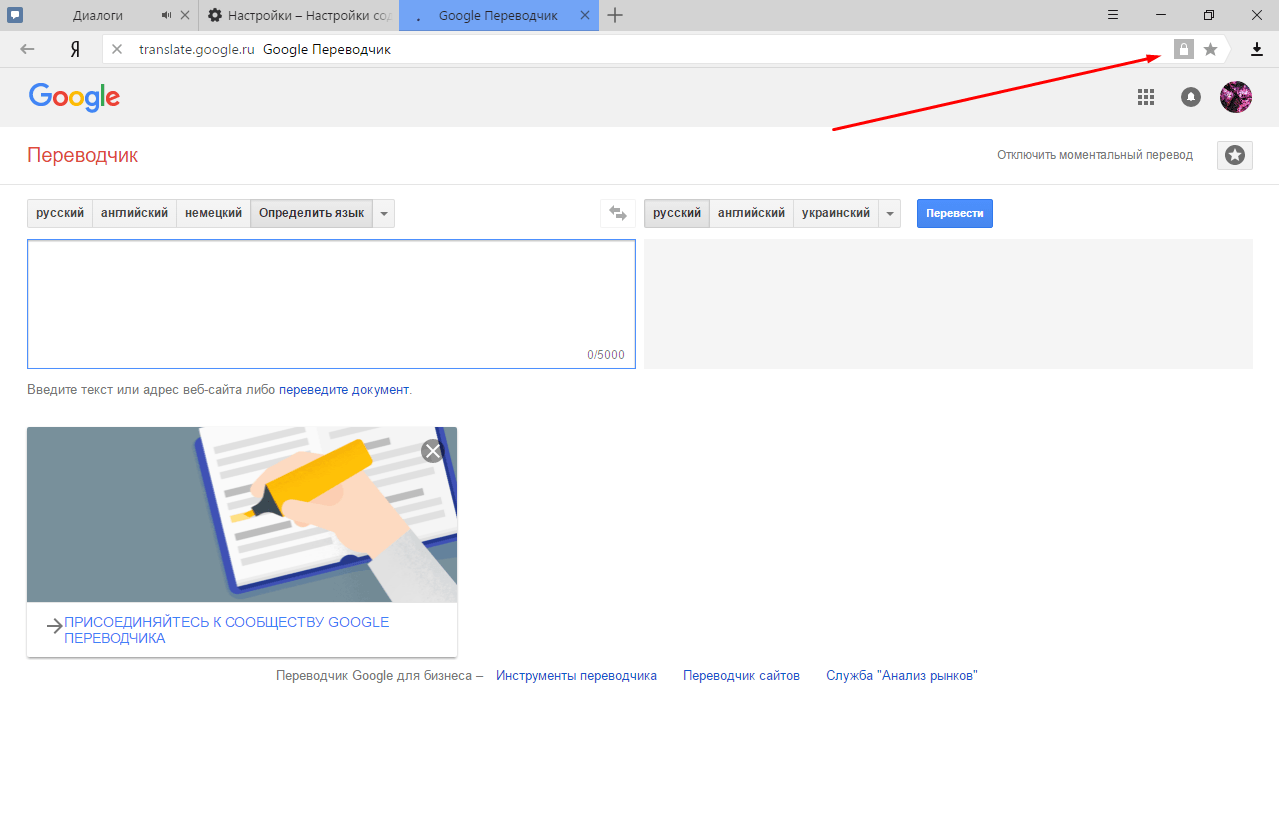
Натискаємо на сіру іконку у вигляді замку
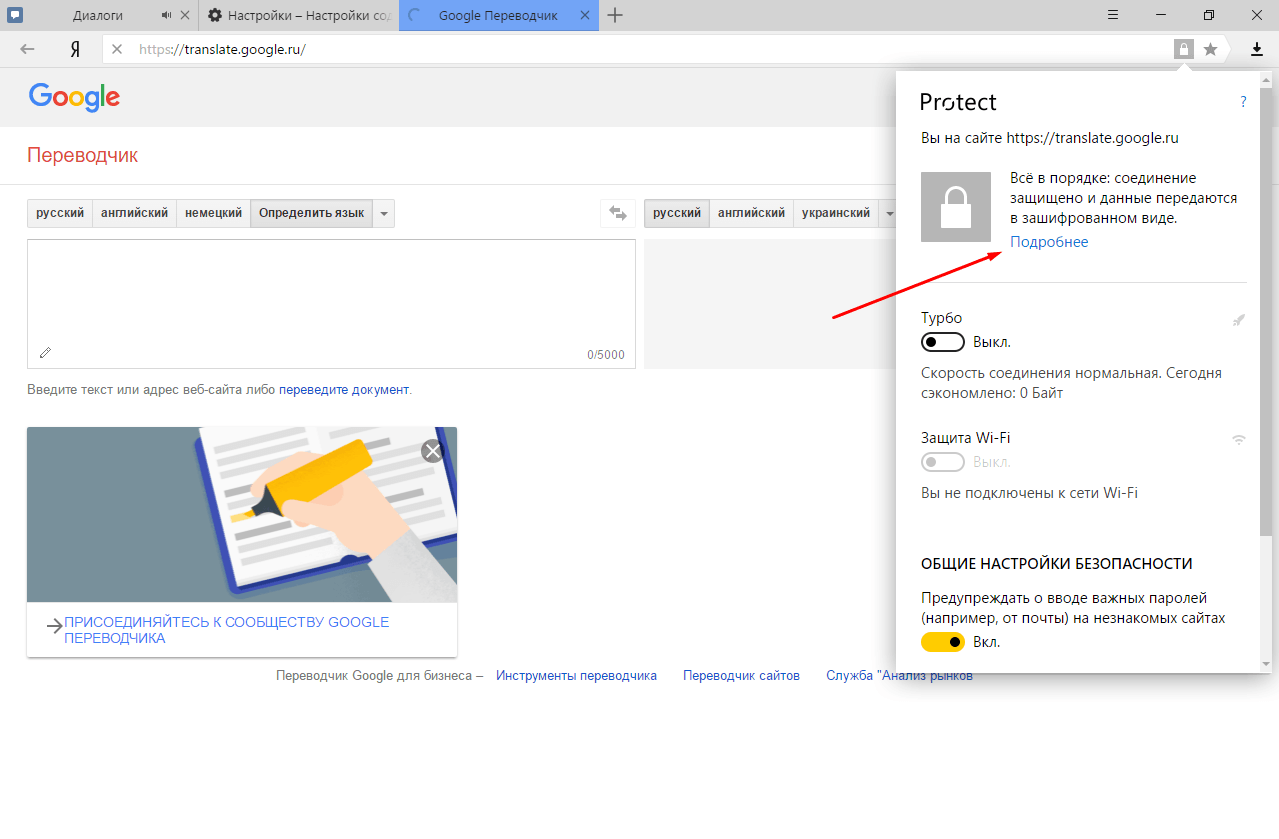
Відкриваємо детальні налаштування
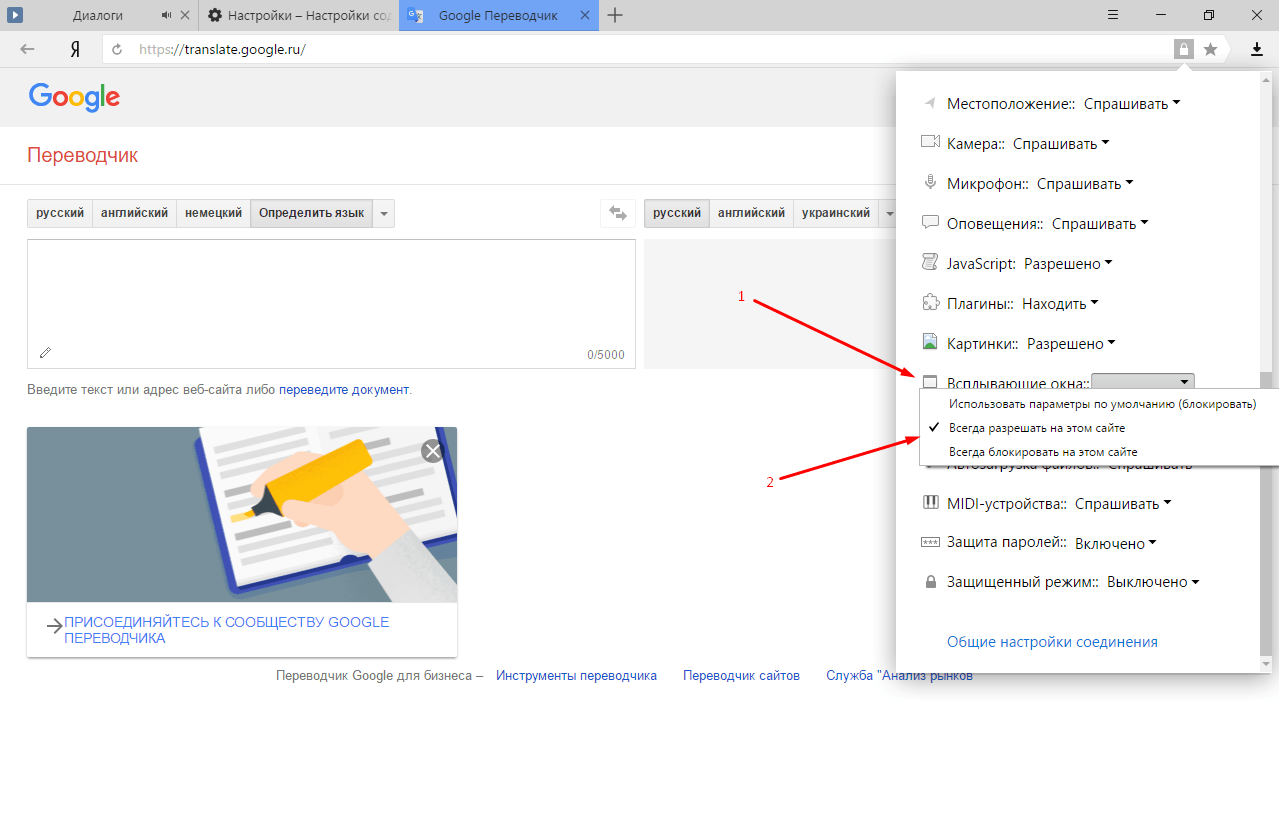
Дозволяємо спливаючі вікна
Як розблокувати
Якщо хочете дозволити спливаючі вікна для будь-якого відкривається сайту, проробіть наступні кроки:
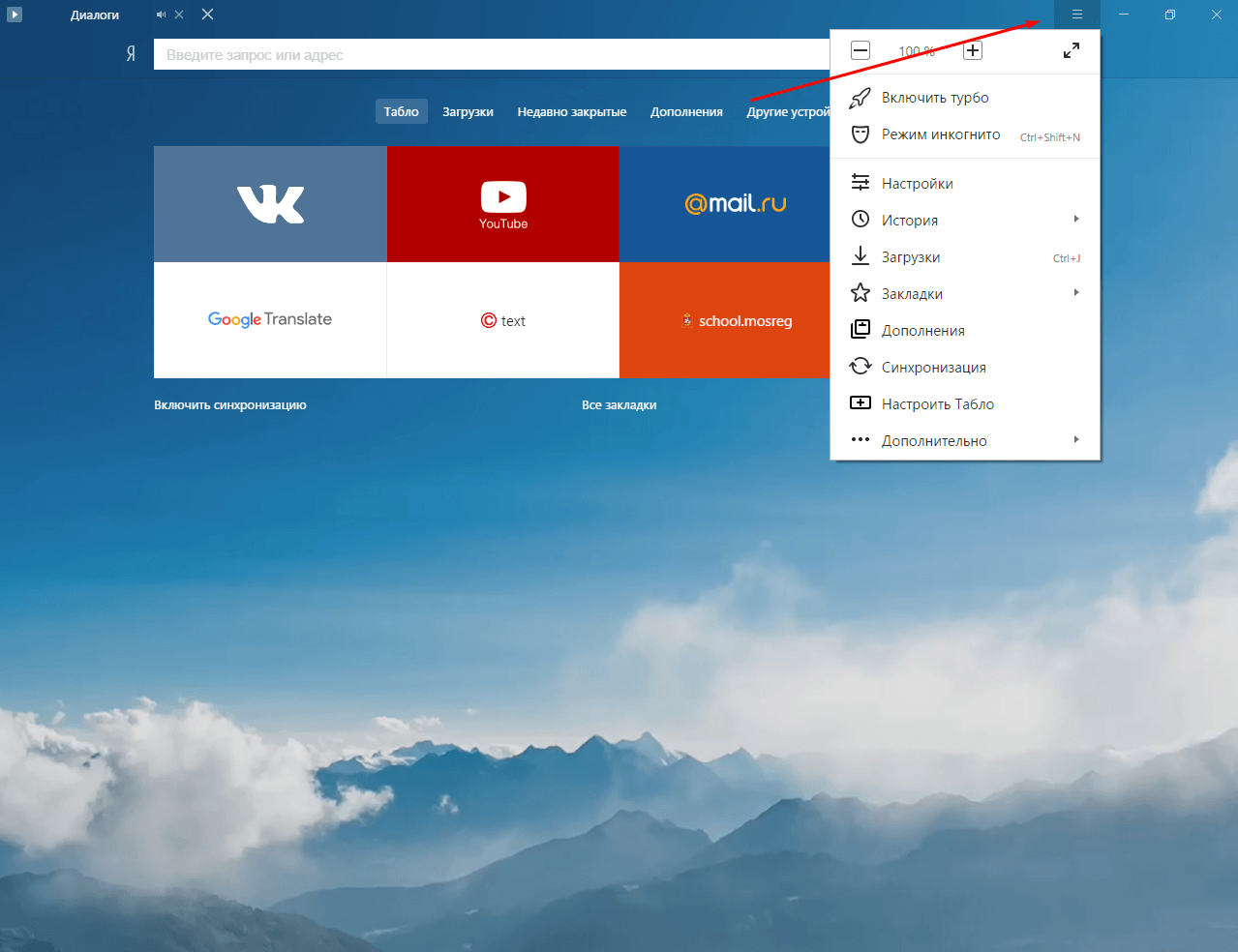
Відкриваємо меню
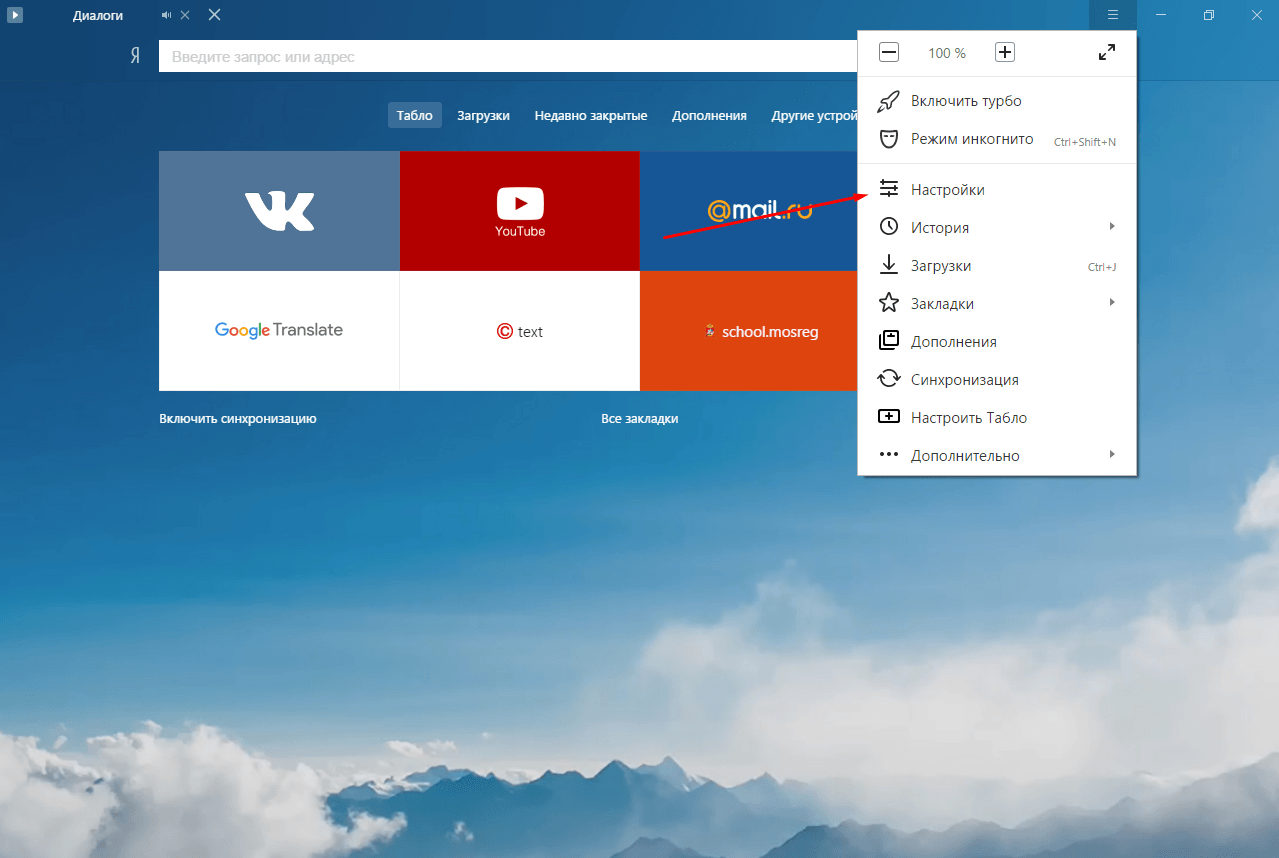
Відкриваємо налаштування браузера
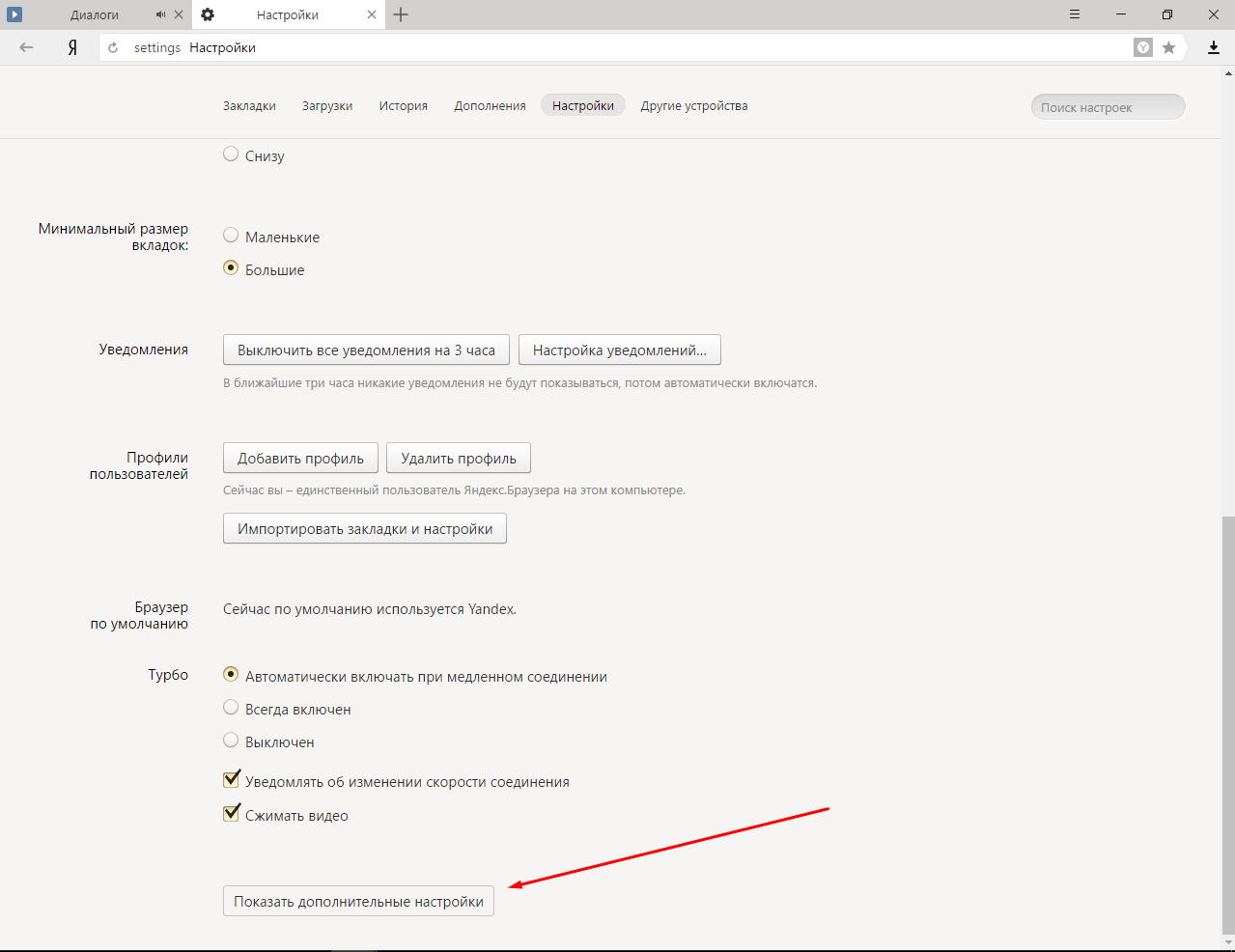
Переходимо до додаткових налаштувань
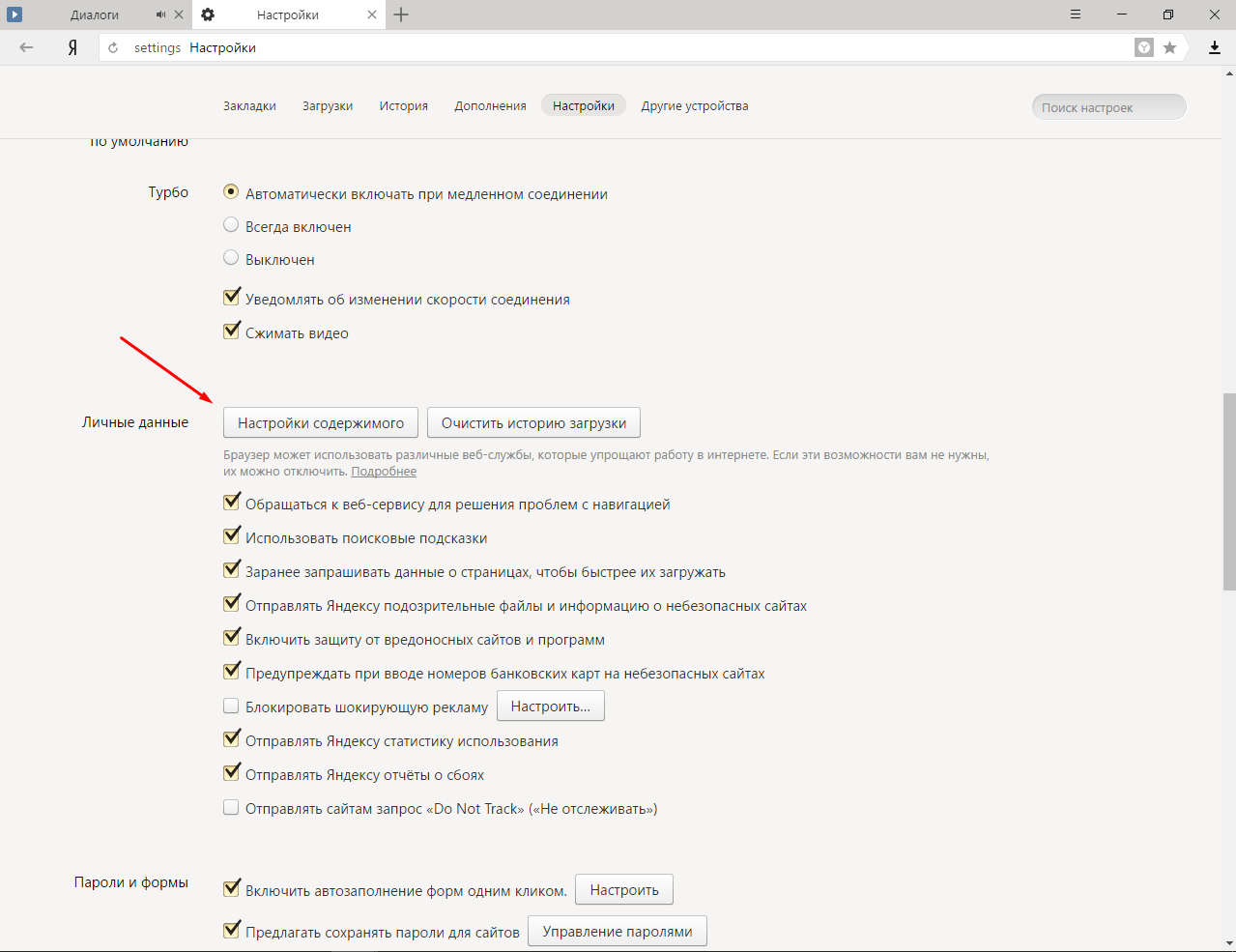
Відкриваємо налаштування вмісту
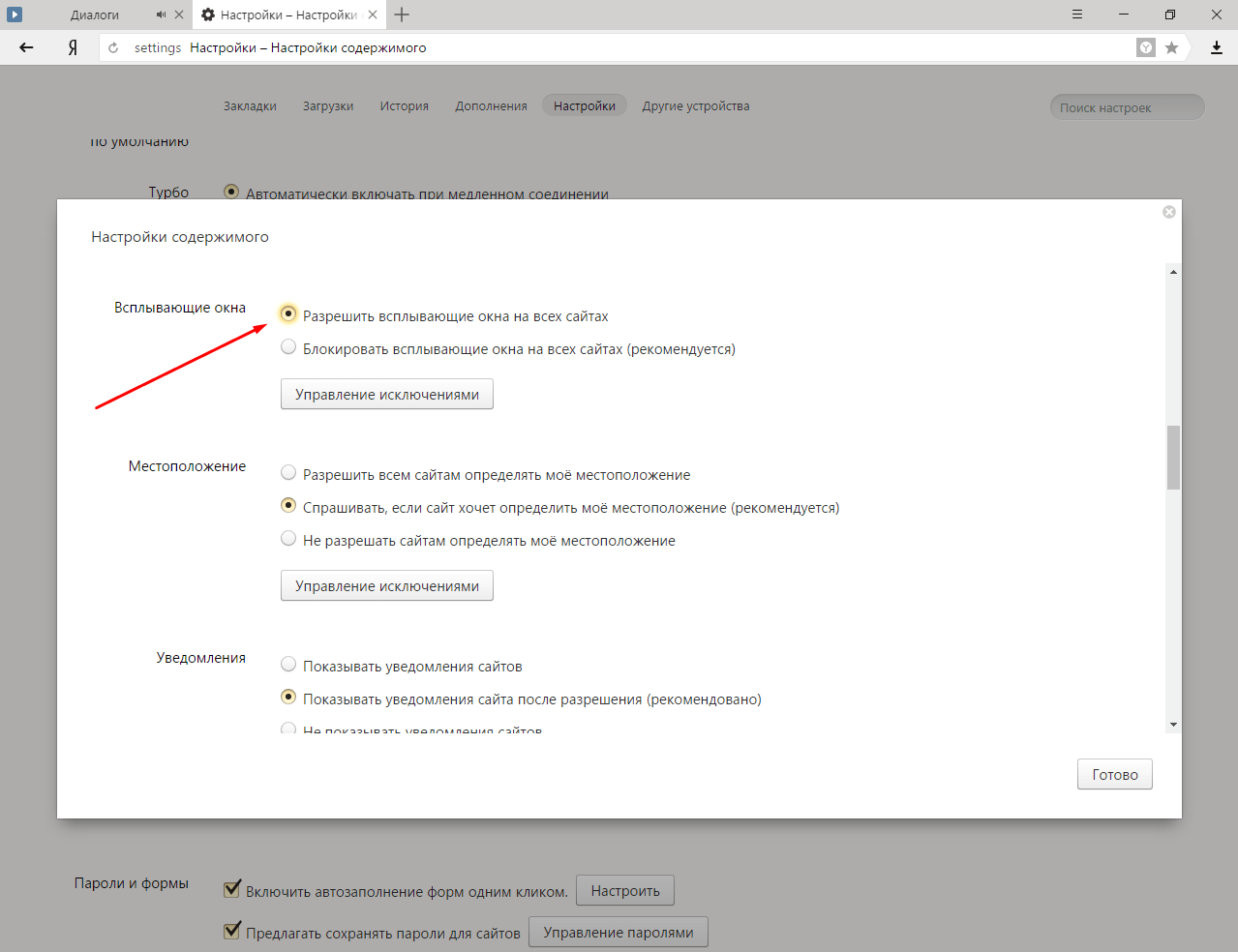
Дозволяємо спливаючі вікна
Відеоурок: як вимкнути і видалити спливаючі вікна в Яндекс браузері
Якщо блокування не допомогла
Таке могло статися через помилки в роботі браузера. Тоді слід просто перезавантажити його. Якщо це не допомогло, то, швидше за все, сайт навчився обходити встановлену вами блокування. У цьому випадку варто встановити сторонню програму для блокування спливаючих вікон. Наприклад, безкоштовне розширення Adguard, який можна завантажити за цим посиланням:
https://adguard.com/ru/adblock-adguard-yandex-browser.html. Перейдіть на сайт, скачайте і встановіть програму. Після цього воно автоматично почне блокувати всю рекламу і спливаючі вікна.
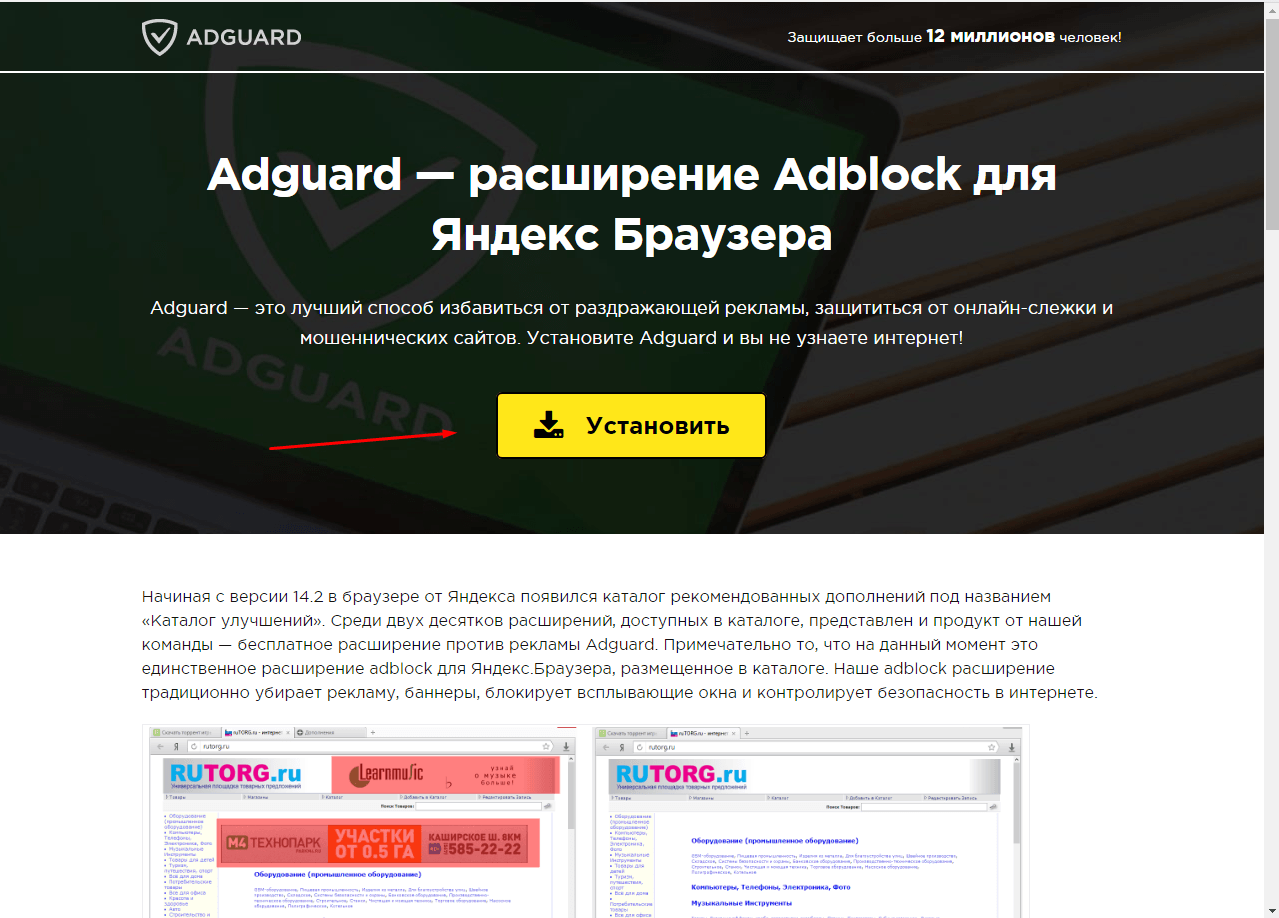
Встановлюємо додаток
Яндекс Браузер піклується про комфорт своїх користувачів, тому додав функцію блокування непотрібних спливаючих вікон в список вбудованих можливостей спочатку. Дана можливість має гнучку настройку під певні сайти і відключається в пару кліків. Якщо ж з якихось причин Яндекс Браузер не справляється з дорученою завданням, можна встановити сторонні розширення, які в цьому йому допоможуть.